Принтер HP Officejet Pro 8100 ePrinter (CM752A) - инструкция пользователя по применению, эксплуатации и установке на русском языке. Мы надеемся, она поможет вам решить возникшие у вас вопросы при эксплуатации техники.
Если остались вопросы, задайте их в комментариях после инструкции.
"Загружаем инструкцию", означает, что нужно подождать пока файл загрузится и можно будет его читать онлайн. Некоторые инструкции очень большие и время их появления зависит от вашей скорости интернета.
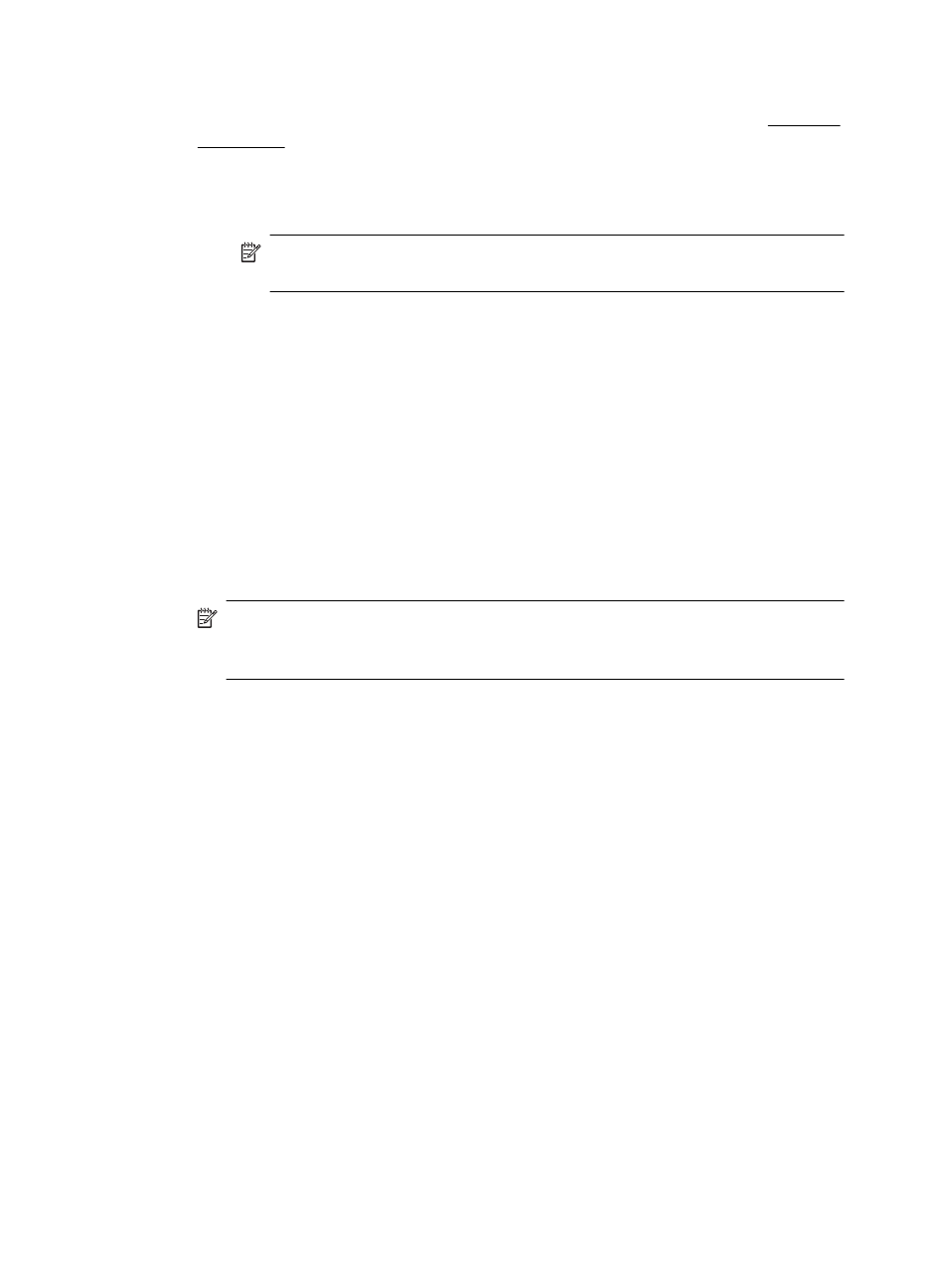
Печать
фотографий
на
фотобумаге
(Mac OS X)
1.
Загрузите
бумагу
в
лоток
.
Дополнительные
сведения
см
.
в
разделе
.
2.
Выберите
размер
бумаги
.
а
.
В
меню
Файл
программного
обеспечения
щелкните
Параметры
страницы
.
Примечание
.
Если
раздел
меню
Параметры
страницы
не
отображается
,
переходите
к
шагу
3.
б
.
Убедитесь
,
что
во
всплывающем
меню
Формат
для
выбран
нужный
принтер
.
в
.
Укажите
размер
бумаги
во
всплывающем
меню
Размер
бумаги
и
нажмите
кнопку
ОК
.
3.
В
меню
Файл
программного
обеспечения
щелкните
Печать
.
4.
Убедитесь
,
что
выбран
нужный
принтер
.
5.
Выберите
подходящий
размер
бумаги
во
всплывающем
меню
Размер
бумаги
(
если
доступно
).
6.
Во
всплывающем
меню
щелкните
Тип
бумаги
/
Качество
и
установите
следующие
параметры
.
•
Тип
бумаги
.
Соответствующий
тип
фотобумаги
.
•
Качество
.
Наилучшее
или
Максимум
dpi
.
Примечание
.
Если
параметры
не
отображаются
,
щелкните
треугольник
рядом
с
раскрывающимся
меню
Принтер
или
выберите
Показать
сведения
.
7.
При
необходимости
измените
параметры
фотографий
и
цвета
.
а
.
Щелкните
треугольник
рядом
с
меню
Параметры
цвета
и
выберите
подходящие
параметры
функции
Исправить
фото
.
•
Выкл
.
Автоматическая
настройка
изображения
не
применяется
.
•
Основные
.
Выполняется
автоматическая
фокусировка
изображения
и
средняя
настройка
резкости
изображения
.
б
.
Чтобы
напечатать
черно
-
белую
фотографию
,
щелкните
Оттенки
серого
в
меню
Цвет
,
а
затем
выберите
следующий
параметр
.
Высокое
качество
.
Этот
параметр
использует
все
доступные
цвета
для
печати
фотографий
в
оттенках
серого
.
Это
позволяет
получить
мягкие
и
натуральные
оттенки
серого
цвета
.
8.
Настройте
другие
необходимые
параметры
печати
и
щелкните
Печать
для
начала
печати
.
Печать
на
специальной
бумаге
и
бумаге
пользовательского
формата
Если
приложение
поддерживает
печать
на
бумаге
нестандартного
размера
,
установите
соответствующий
размер
в
приложении
перед
печатью
документа
.
В
противном
случае
установите
размер
в
драйвере
принтера
.
Для
печати
на
бумаге
нестандартного
размера
может
понадобиться
изменение
формата
документа
.
Глава
2
34
Печать
Содержание
- 5 Содержание; Начало
- 6 HP ePrint; Использование; HP
- 7 Техническая
- 10 Средства
- 11 Примечание; Windows XP Starter Edition, Windows Vista Starter Edition; Специальные; Визуальное; Подвижность
- 12 Управление; Windows
- 13 Mac OS X; Ethernet; Экономия
- 15 Работа; Обзор
- 16 Изменение
- 19 Продукты
- 20 Рекомендации; Загрузка
- 21 Как
- 22 Порядок
- 29 OK
- 30 Обслуживание
- 32 Печать; HP ePrint —
- 37 HP Premium Plus
- 38 dpi
- 44 Настройка
- 47 ePrint
- 48 Информация; Внимание
- 54 Служба
- 56 Ask a; HPLIP
- 60 USB; Низкая
- 61 Принтер
- 63 Неправильное
- 72 Совет
- 78 Dock
- 79 VPN
- 82 JavaScript; Ping
- 89 LPD; Bonjour
- 90 Выполните
- 94 Устраните
- 96 Осторожно; Предотвращение
- 109 Габариты
- 118 Заявление
- 119 Geräuschemission; LpA < 70 dB am Arbeitsplatz im Normalbetrieb nach DIN
- 121 Exposure to radio frequency radiation; Caution; Aviso aos usuários no Brasil
- 137 Чернильные
- 143 Перед
- 148 Удалите
- 151 Панель; Открытие; Утилита; Запуск
- 152 «cookie»
- 155 Ошибки
- 156 Проблема
- 160 SETUP
- 164 Указатель
Характеристики
Остались вопросы?Не нашли свой ответ в руководстве или возникли другие проблемы? Задайте свой вопрос в форме ниже с подробным описанием вашей ситуации, чтобы другие люди и специалисты смогли дать на него ответ. Если вы знаете как решить проблему другого человека, пожалуйста, подскажите ему :)























































































































































































